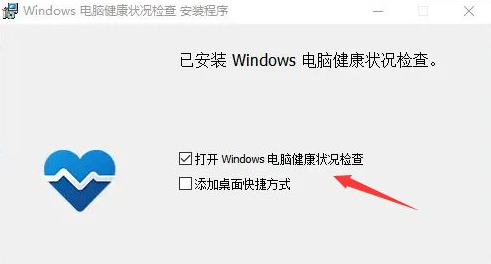简介:
在微软发布Windows 11后,TPM 2.0模块的硬性要求让许多爱好者感到沮丧。但科技社区总是充满智慧和创造力,各种方法层出不穷。本文将为大家详解无需TPM模块轻松升级至Windows 11的方法,包括需要的工具原料,以及具体操作步骤,帮助您在现有硬件上享受最新的操作系统。

工具原料:
系统版本:
Windows 10 (21H1) 或更新版本
品牌型号:
Dell XPS 13 (2022款)、HP Spectre x360 (2022款)、Lenovo Yoga 9i (2023款)
软件版本:
Rufus 3.21、Windows 11 ISO
一、了解TPM模块的背景知识
TPM(Trusted Platform Module)是一个安全加密芯片,旨在提供硬件级的安全保障。Windows 11将安全性提升到新高度,把TPM 2.0作为升级条件之一。这使得部分不符合要求的设备受到限制。
微软此举初衷在于加强用户安全,尤其是防止固件攻击和其他高级威胁。然而,这一要求对老旧设备,以及部分不标配TPM芯片的电脑而言,成为了升级路上的“绊脚石”。
二、准备工作
1、首先,确保您的设备已经运行在Windows 10的某个近期版本,例如21H1或更新的版本。
升级Win11要多久?全面解析安装时间及影响因素
升级到Windows 11的时间通常取决于设备性能和网络速度。一般情况下,下载和安装过程可能需30分钟到一小时。确保设备符合系统要求,并备份重要文件,以保障平稳升级体验。
2、下载Windows 11的ISO文件,以及Rufus 3.21,这是一款轻量级的工具,用于创建可引导的USB驱动器,并在其中嵌入逃避TPM检测的补丁。
三、使用Rufus创建可引导USB
1、插入一个至少8GB的USB驱动器,并备份其中的数据,因为此操作会格式化整个驱动器。
2、启动Rufus。选择相应的USB设备,确保在设备栏中可以正确选择。
3、在引导选项中选择“磁盘或ISO映像(请选择)”,然后加载已下载的Windows 11 ISO文件。
4、进入“映像选项”,在这里选择“Windows 11(无TPM/无Secure Boot/8GB-RAM)”选项,以跳过TPM 2.0检测。
5、点击“开始”按钮。稍等片刻,Rufus会自动创建一个可引导的USB驱动器,其中包含带有补丁的Windows 11安装程序。
四、进行Windows 11的安装
1、重启电脑并进入BIOS设置(通常通过启动时按DEL、F2或ESC键)。将USB驱动器设置为首选启动设备。
2、保存更改并重启。您的电脑现在将从USB启动,并直接进入Windows 11的安装界面。
3、按照屏幕提示逐步完成安装过程。在此过程中,安装程序将不要求TPM 2.0,仅确认安装硬盘的可用空间即可。
内容延伸:
1、除了最基本的安装方法,了解操作系统的更新对日常使用的重要性。Windows 11不仅带来了视觉上的革新,更是在性能优化和安全性上进行了深彻的改善。
2、即便微软官方并不建议在不支持的设备上强制安装Windows 11,但此攻略为旧设备用户提供了继续享受最新软件特性的渠道。当然,由于跳过了某些安全检测,设备在使用过程中需更为留意安全软件的使用。
3、了解操作系统升级的利与弊,有助于用户做出更加明智的选择。在使用新功能的同时,有可能将面临不稳定性等问题,因此也应做好回滚的准备。
总结:
在科技发展的日新月异中,系统的进化极为重要,尤其是诸如Windows操作系统这样广泛使用的产品。尽管TPM 2.0是提升安全性的合理要求,它却成为不少设备升级的桎梏。通过如Rufus这般的工具,用户可灵活应对这一挑战。希望本文赠予的方案不仅解决了您的眼前问题,也为您的数码生活增添了新的可能性。
AMD升级Win11后系统死机:原因分析与解决方案
近期,部分用户在AMD处理器上将系统升级至Windows 11后出现死机问题。这一现象可能与兼容性设置不匹配有关,建议用户在升级前确认驱动程序更新,并注意系统优化设置,以确保稳定性能。